Bis jetzt sichere ich mit dem „Backuppc“ meinen Raspberry und die Verzeichnisse „/etc“ und „/home“ himself.
Bevor es jetzt in die Einstellungen geht, binde ich noch einen Windows-Client ein.
Hier gibt es auch gleich wieder ein paar Haken und Ösen.
Gesichert wird ein Windowsclient über dessen Freigaben. Ich benötige demnach auf dem „Backuppc“ Samba – oder genauer den Samba-Client (smbclient).
Auf dem Windows-Host benötige ich dafür Freigaben. Windows besitzt sogenannte „Administrative Freigaben“ (das Windowslaufwerk hat in der Regel C$), welche aber auch einen administrativen Zugriff erfordern. In einer Domäne, wie sie in Firmen vorkommt, ist dies u.U der Domänenadmin. Im Heimnetzwerk wäre es der User mit lokalen Administrationsrechten – wenn denn die „Administrativen Freigaben“ aktiv sind … und das sind sie ab Windows 7 (oder schon ab Vista?) nicht mehr.
Man steht also vor der Wahl, die „Administrativen Freigaben“ zu aktivieren, oder selber Freigaben zu erzeugen, die gesichert werden sollen.
Ich entscheide mich für letzteres und gebe mein Userverzeichnis für das Backup frei.
HINWEIS !!!
Eine Freigabe ist natürlich auch irgendwo ein Sicherheitsrisiko. Ein vernünftiges Passwort ist dafür eine Mindestanforderung. Noch besser wäre einen „Backup-User“ anzulegen, welche die Rechte für die benötigten Verzeichnisse hat. Aber hier geht es mir vorrangig um den „Backuppc“ und deshalb gehe ich an dieser Stelle nicht tiefer darauf ein.
Unter Windows habe ich über mein User-Konto eine Freigabe erzeugt, welche „Daten“ heißt.
Der Zugriff darauf habe ich getestet und funktioniert …
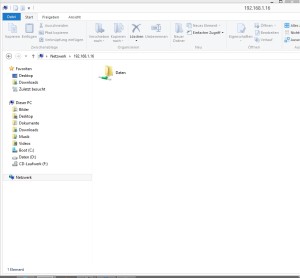
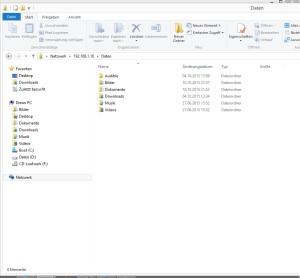
… weiter geht’s mit der Einrichtung unter Backuppc
Zuerst installiere ich smbclient
|
1 |
apt-get install smbclient |
Im Backuppc erzeuge ich unter „Hosts ändern“ einen weiteren Eintrag…
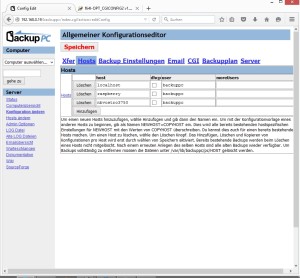
….und wähle dann den neuen Rechner aus um die Xfer-Einstellungen vorzunehmen
Wichtig ist hier der Eintrag „SmbShareName“, welche im Standard auf die „Administrative Freigabe“ C$ eingestellt ist. In meinem Fall muss ich diese jetzt auf meinen Freigabenamen „Daten“ ändern und unter „SmbShareUserName“, bzw. „SmbSharePasswd“, trage ich meinen Usernamen und das Passwort des Windows-Rechners ein.
Der Rest bleibt erstmal unverändert.
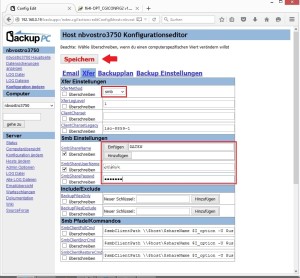
In der Hauptseite von „NBVOSTRO3750“ starte ich nun ein vollständiges Backup und warte, bis dieses ausgeführt wurde.
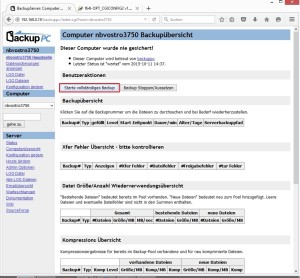
Je nach Datenmenge kann das schon mal etwas dauern ….
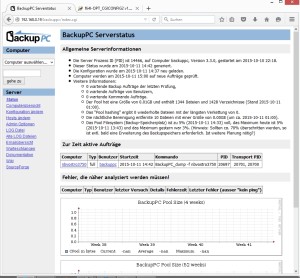
Familienzeit 😉
Nach dem das Backup fertig ist, öffne ich auf dem Backuppc die Hauptseite meines Windowsrechners und klicke hier auf das Backup „0“
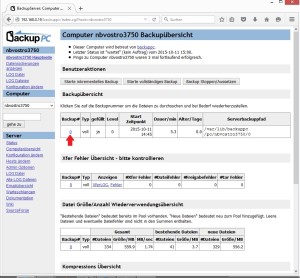
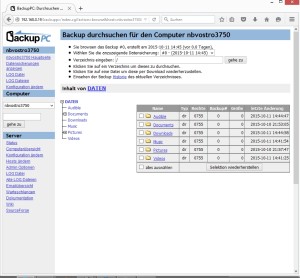
Siehe da, das Backup wurde ausgeführt.
Gegenprobe mit einem Recovery:
Ich erzeuge auf dem Windows-Client eine kleine Datei unter „Dokumente“ mit dem Namen „Test.txt“ und starte ein inkrementelles Backup.
Das inkrementelle Backup ist, nach der Fertigstellung, als Backup Nr. 1 aufgeführt.
Ein Klick darauf öffnet den Dateibrowser. In diesem navigiere ich zu der Datei „Test.txt“ und stelle diese wieder her.
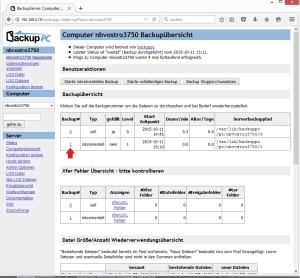
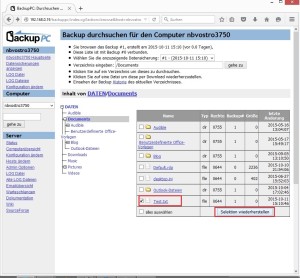
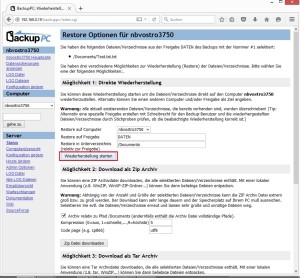
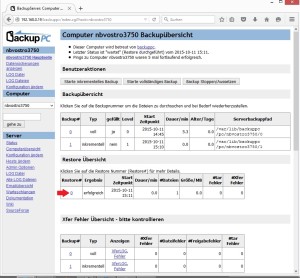
Funktioniert .
Bis jetzt kann ich mit dem Backuppc
– den Backuppc selber
– Linux-Hosts
– und Windows-Hosts
sichern.
Im 5. Teil gibt es einen kleinen Einblick auf die Einstellungen zur Steuerung der Backups.